6. Bölüm
Trello Enterprise'da geliştirilmiş pano görünümleri kurma
Trello Enterprise standart Pano görünümünden daha fazlasını sunar. Geliştirilmiş görünümler yapılacak işlerle ilgili yeni bir perspektif sağlar ve daha iyi kararlar almanıza yardımcı olur.
Bölüme Genel Bakış
Bu bölümde şunları öğreneceksiniz:
Görünümleri değiştirme
Trello panonuzun sol üst köşesindeki Pano açılır menüsüne girip açılır menüden istediğiniz görünümü seçerek görünümü değiştirebilirsiniz.
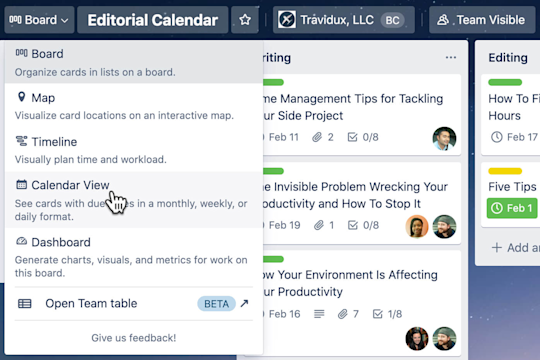
Zaman çizelgesi görünümü
Zaman Çizelgesi Görünümü sayesinde işlerin başlangıç ve bitiş tarihlerine göre genel bakışını edinin. İşleri bu görünümde görmeniz proje işlem hattını ve yaklaşan engelleri daha iyi anlamanızı sağlar.
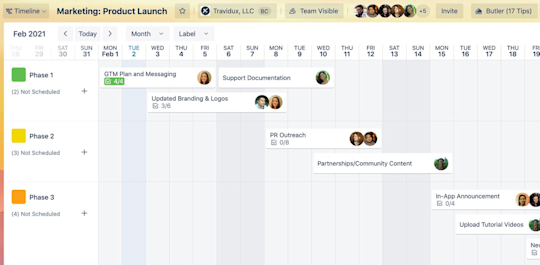
Kartlar başlangıç ve bitiş tarihine göre düzenlenir. Varsayılan olarak kartlar listelere göre yatay kulvarlar halinde gruplanır. Görünümün en üstündeki açılır listelerden kulvar gruplandırmasını (liste, üye, etiket) ve zaman dilimini (gün, hafta, ay, çeyrek) ayarlayabilirsiniz. Zaman çizelgesinden seçerek doğrudan bir karta atlayabilirsiniz.
Zaman Çizelgesi görünümünü kullanarak şunları yapabilirsiniz:
- Belirli bir göreve atanan üyeleri görüntüleme;
- Görevleri etiketlerine veya listelerine göre sıralama;
- Yeni proje görevleri, belirli başlangıç ve bitiş tarihleri ekleme ve
- Bir görevi sürükleyip bırakarak tarihleri ayarlama.
Zaman Çizelgesi Görünümünü nasıl kullanabileceğinize dair birkaç örneği burada görebilirsiniz:
- Bir görevin ne kadar sürebileceğini tartışın. Görevin tarihlerini, görevin ne kadar sürede tamamlanmasını beklediğinize göre ayarlayın. Bu, sizin görevinize bağlı olan iş arkadaşlarınızın iş yüklerini ayarlamalarına yardımcı olur. Zaman çizelgesi ayrıca takım liderinizin bitiş tarihi yaklaşan işleri tamamlamanıza yardımcı olması için yeni bir takım üyesi ataması gerektiğini görmesini de sağlar.
- İş yükü dağılımını takip edin. Kulvarları üyelere göre gruplayın ve her takım üyesinin yaklaşan görevlerini görün. Çakışan görevleri, işteki boşlukları ve atamaları değiştirme veya yeniden dağıtma fırsatlarını hızlıca görün.
Takvim görünümü
Takvim Görünümü sayesinde panonuzdaki tüm kartların başlangıç tarihlerini, bitiş tarihlerini ve bitiş tarihi olan Gelişmiş Yapılacaklar Listelerini görebilirsiniz. Takvim Görünümü tüm gün ve birden fazla gün süren etkinlikleri gösterir.
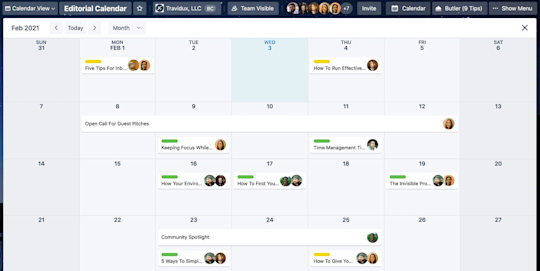
Kartlar bitiş tarihlerine göre düzenlenir ve kendilerine eklenen etiketleri, üyeleri ve kontrol listelerini gösterir. Takvimin sol alt köşesinden Kart ekle seçeneğini belirleyerek bu görünüme yeni bir kart ekleyebilirsiniz. Takvimden seçerek doğrudan bir karta atlayabilirsiniz.
Takvim Görünümünü kullanarak şunları yapabilirsiniz:
- Görevlerinize başlangıç ve bitiş tarihleri ekleme ve sizi bekleyen işleri net bir şekilde görme;
- Daha ayrıntılı veya daha geniş bir kart görünümü için hızlıca haftalık veya aylık görünümlere geçme ve
- Bir görevi sürükleyip bırakarak tarihleri ayarlama.
Takvim Görünümünü nasıl kullanabileceğinize dair birkaç örneği burada görebilirsiniz:
- İşe alım işlem hattındaki mülakatları yönetme. Her aday için bir kart oluşturun, adayın özgeçmişini, mülakat sorularını ve Zoom bağlantısını ekleyin. Takvim Görünümünü kullanarak tarihlerin ve görüşmecinin görevlerinin çakışmamasını sağlayın.
- İşteki satış sözleşmelerini takip etme. Potansiyel müşterilerle yapılacak sözleşmelerde takip görüşmelerini, sözleşme görevlerini, tarihlerini ve önemli bitiş tarihlerini kaçırmayın.
Gösterge Panosu görünümü
Gösterge Panosu Görünümü sayesinde bitiş tarihleri, atanan kartlar ve liste başına kartlar gibi önemli metrikleri görselleştirebilirsiniz. Trello başlangıçta dört panel sunar ancak daha fazla panel oluşturabilir ve görselleştirme türünü değiştirebilirsiniz.
Yeni bir panel eklemek için gösterge panosunun altındaki artı işaretini seçin. İstediğiniz görselleştirme türünü (çubuk grafik, pasta grafiği veya çizgi grafiği) ve görmek istediğiniz metriği (liste başına kart, etiket başına kart, üye başına kart ve bitiş tarihi başına kart) seçin.
Grafiği seçip alternatif bir görselleştirme türü seçerek mevcut görselleştirmeleri düzenleyin.
Gösterge Panosu görünümünü kullanarak şunları yapabilirsiniz:
- Birden fazla veri noktasına göre görselleştirmeleri özelleştiren bir sihirbazla gösterge panosu kutucuğu ekleme, kaldırma ve düzenleme;
- Grafiğe tıklayarak şekilde yer alan belirli kartların dökümünü görme ve
- Liderlere veya diğer paydaşlara kolayca sunum yapmak için gösterge panosunu dışa aktarma.
Tablo görünümü
Tablo Görünümü ile birden fazla panodaki kartları merkezi bir konumda görebilirsiniz. Bu görünüm, çeşitli projelerdeki iş yükü dağılımını ve potansiyel darboğazları anlamanıza yardımcı olur.
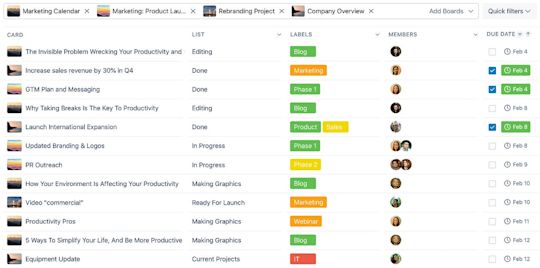
Pano Ekle açılır menüsünden bir veya daha fazla pano seçerek tabloyu kartlarla doldurun. Kartları filtrelemek için pano alanının sağındaki Hızlı Filtreler açılır menüsünü kullanın veya sonuçları daraltmak için her sütunun başlığını seçin.
Yer İşareti düğmesini seçerek belirli bir filtrelenmiş görünümü bir iş arkadaşınızla paylaşın veya daha sonra kullanmak üzere işaretleyin. Sağlanan bağlantıyı kopyalayın ve paylaşın.
Tablo Görünümünü kullanarak şunları yapabilirsiniz:
- Takım Çalışma Alanından birden fazla panodaki kartları görme;
- Kartları listelere, etiketlere, üyelere ve bitiş tarihlerine göre filtreleme;
- Özel bir görünümü paylaşma veya işaretleme ve
- Takım üyelerinin iş yükünü kolaylıkla takip etme.
Tablo Görünümünü nasıl kullanabileceğinize dair birkaç örneği burada görebilirsiniz:
- Farklı işlevlerdeki iş birliğini kontrol etme. Pazarlama ve ürün takımlarının pano ve iş akışlarını kendileri tasarlamasına izin verin ancak görevleri ve projeleri tek bir görünümde toplayarak bağımlılıkların ve bitiş tarihlerinin daha iyi anlaşılmasını sağlayın.
- Panolardaki iş yükünü yönetme. Bir Çalışma Alanında birden fazla panoda iş birliği yapan bir takım üyesine atanan tüm kartları bir araya getirir. Takım liderlerinin takım üyelerinin kapasitesini anlamasını ve olası tükenmişlik durumlarını önlemesini sağlayan önemli bir görünümdür.
Harita görünümü
Harita Görünümüyle kartlara konum ekleyin ve bunların coğrafi konumunu haritada gösterin. Trello Harita Görünümü, Google Haritalar'ı kullanır.
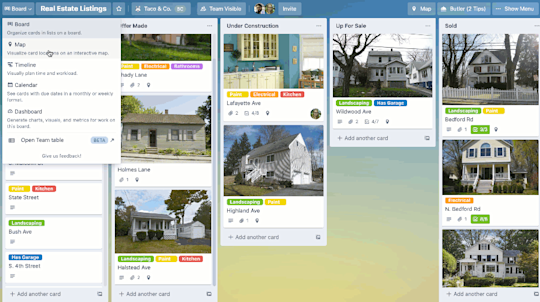
Kart arkasının sağ tarafından Konum seçeneğini belirleyerek standart pano görünümünüzdeki bir karta konum ekleyin veya haritanın sağ üst köşesindeki Kart ekle seçeneğini belirleyerek doğrudan haritanızdan yeni bir kart oluşturun.
Harita Görünümünü kullanarak şunları yapabilirsiniz:
- Sürükle ve bırak özelliğiyle haritada gezinin ve belirli bölgelere, konumlara veya alanlara yakınlaştırın;
- Konuma göre yeni kartlar ekleyin ve
- Mevcut konumlara tıklayarak kartın ayrıntılarına erişin.
Harita Görünümünü nasıl kullanabileceğinize dair birkaç örneği burada görebilirsiniz:
- Farklı şehir ve bölgelerdeki etkinlikleri takip edebilirsiniz. Ticari bir fuara mı katılacaksınız? Veya müşterileriniz için bölgesel bir konferans mı düzenliyorsunuz? Her takım üyesinin ne zaman nerede olması gerektiğini görebilmesi için mekan veya konum bilgilerini takip edin.
- Proje sahalarını yönetebilirsiniz. Mimarlık firmaları veya Müteahhitler farklı konumlardaki iş sahalarını, satıcıları ve proje ilerlemelerini kolayca izleyebilir.
Trello Enterprise'ın gelişmiş (ve çalışma yönteminizi değiştiren) görünümlerinin tamamını tanıdığınıza göre, Trello'nun kişiliğinizi işinize yansıtmanızı sağlayacak özelliklerini öğrenmeye hazırsınız.